一些小伙伴在使用wps这款软件的过程中,想要进行图表的制作,让我们在分析数据的时候,更加的直观,而有些时候,我们已经通过WPS表格进行散点图的制作了,但是想要将其转换成折线图,那么我们该如何进行操作呢,其实操作起来十分的简单,我们可以通过更改图表类型来设置折线图,直接将散点图进行右键点击,选择更改图表类型选项就可以进入选择折线图了,下方是关于如何使用WPSexcel将散点图变成折线图的具体操作方法,如果你需要的情况下可以看看方法教程,希望对大家有所帮助。
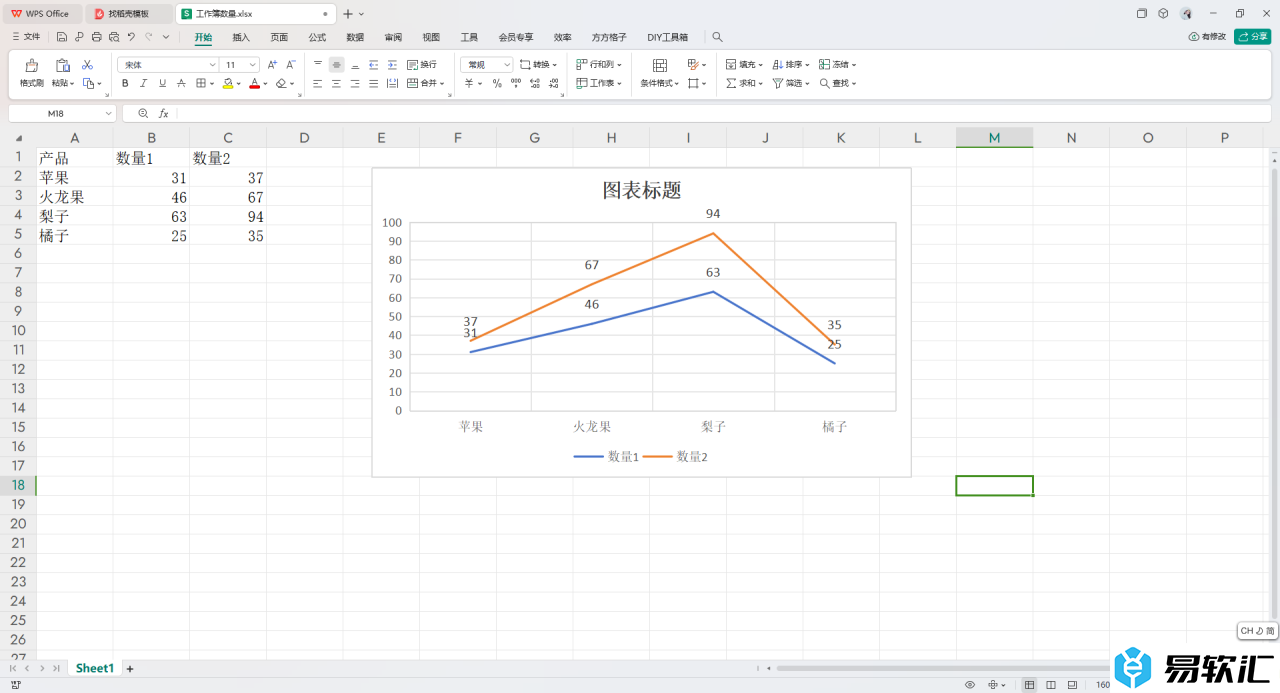
方法步骤
1.首先,我们需要进入到表格页面中,可以查看到当前的散点图。
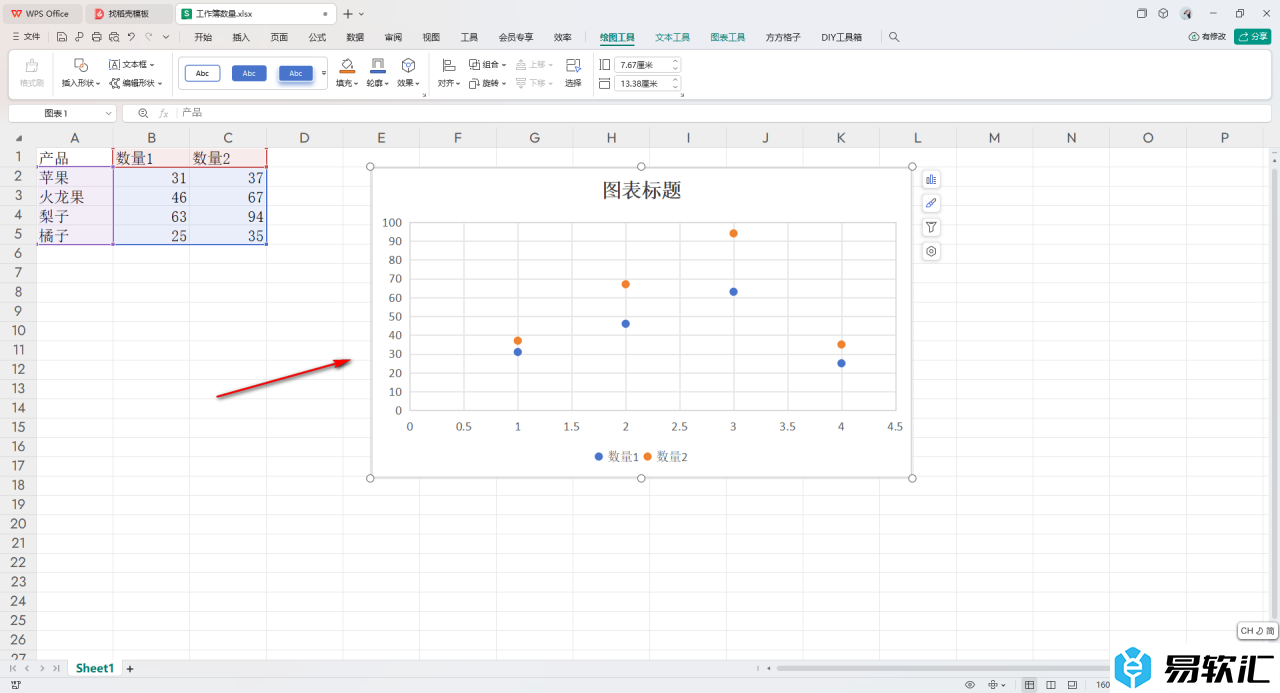
2.这时,我们将该散点图选中进行右键点击一下,会弹出一个菜单选项,将其中的【更改图表类型】选项进行点击一下。
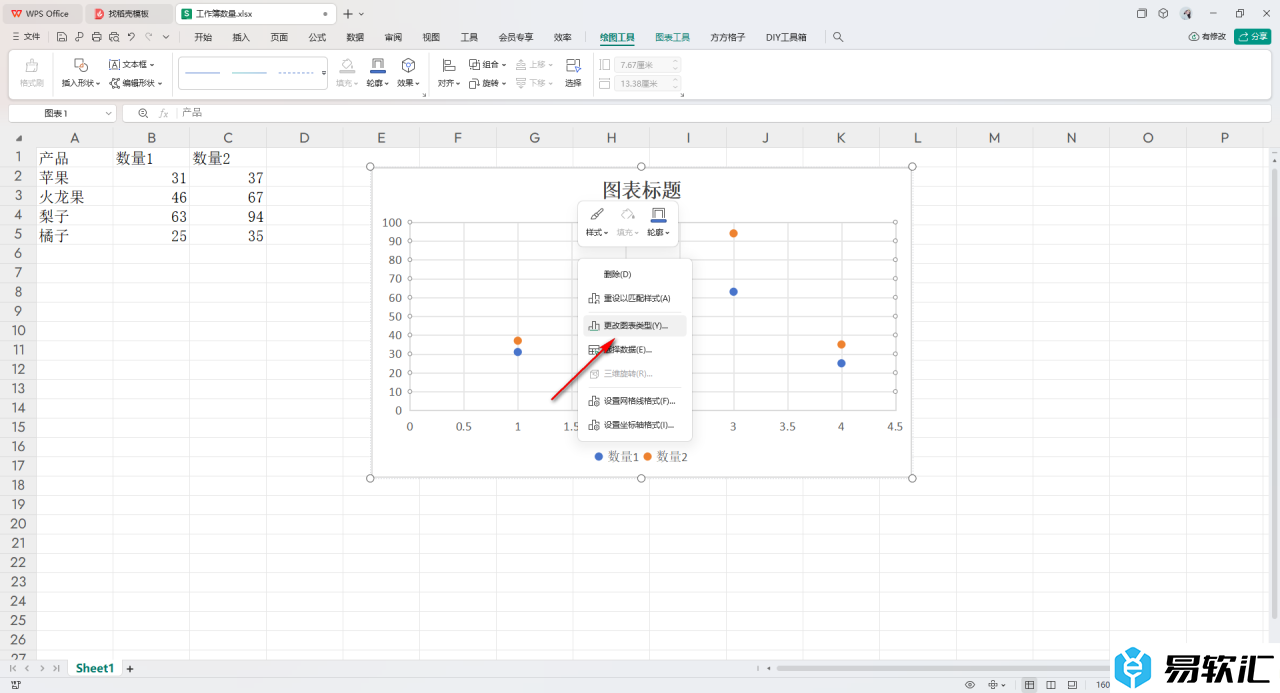
3.这时候,我们就可以进入到窗口中,将左侧的【折线图】点击一下,选择右侧的一个折线图样式进行插入。
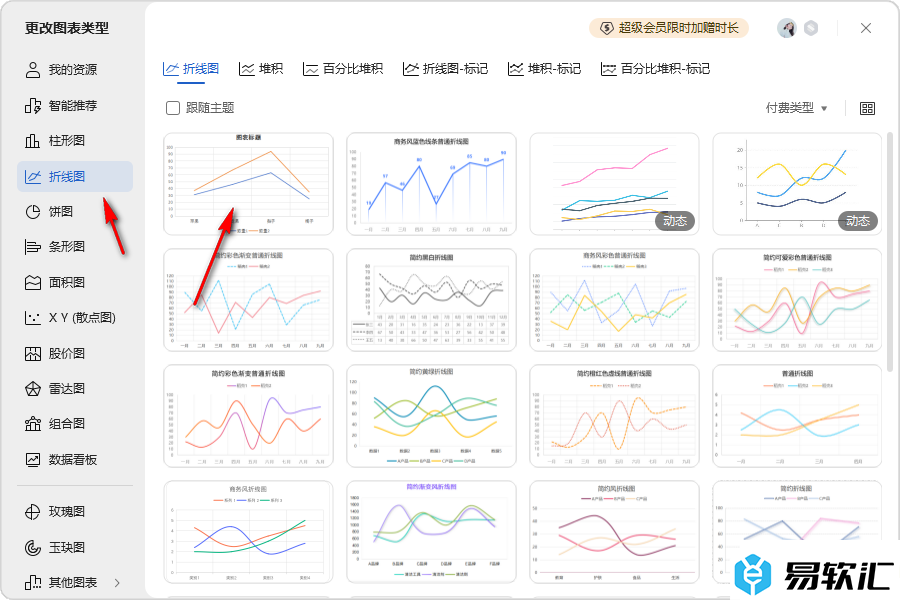
4.随后,我们就可以查看到当前的散点图就会变成折线图来显示。
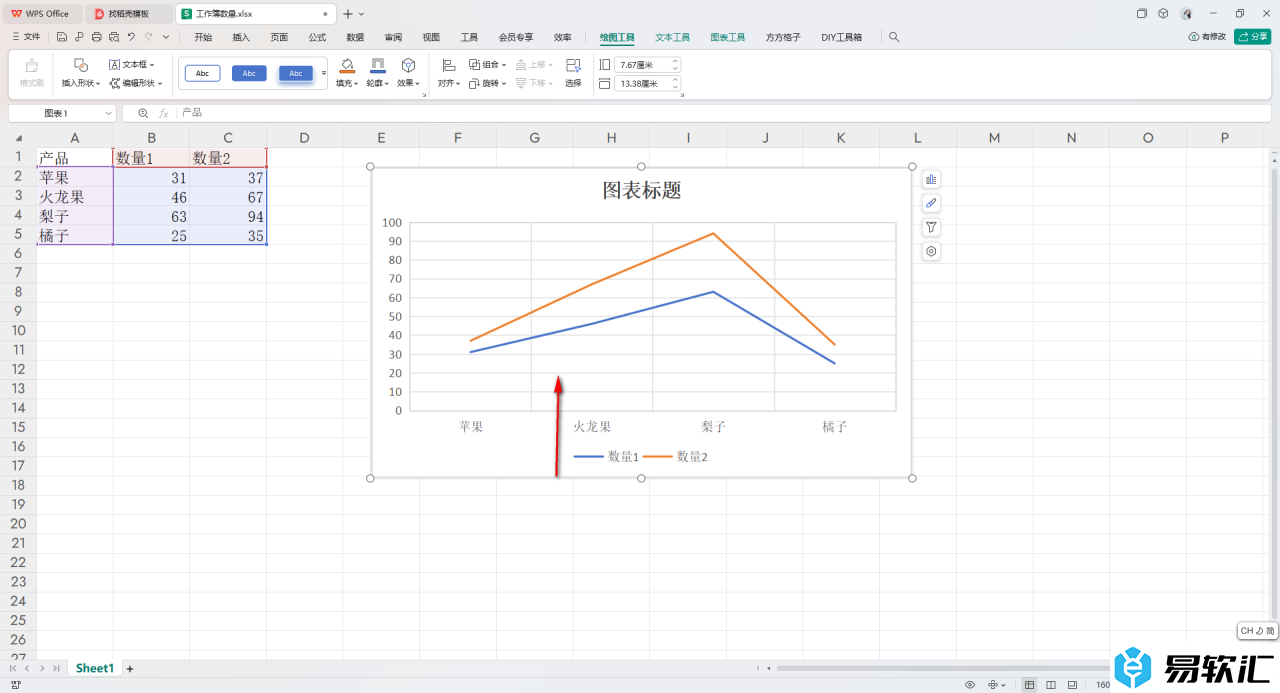
5.之后,我们可以点击旁边的图表元素按钮,你可以将【数据标签】勾选上,那么我们的折线图上就会显示出相应的值标签,如图所示。
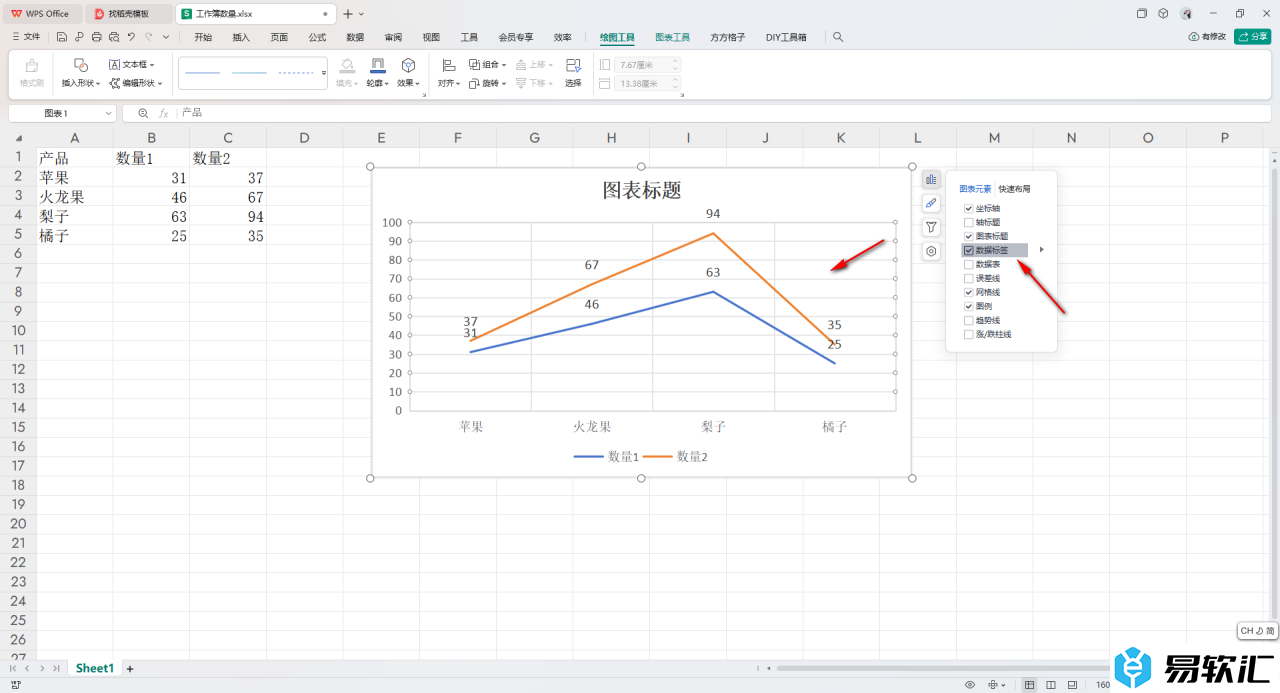
以上就是关于如何使用WPSExcel将散点图变成折线图的具体操作方法,通过上述的教程可以将我们需要的散点图变成折线图来显示,此外,你也可以直接为散点图添加折线线条也是可以变成折线图的,感兴趣的话可以自己操作试试。






